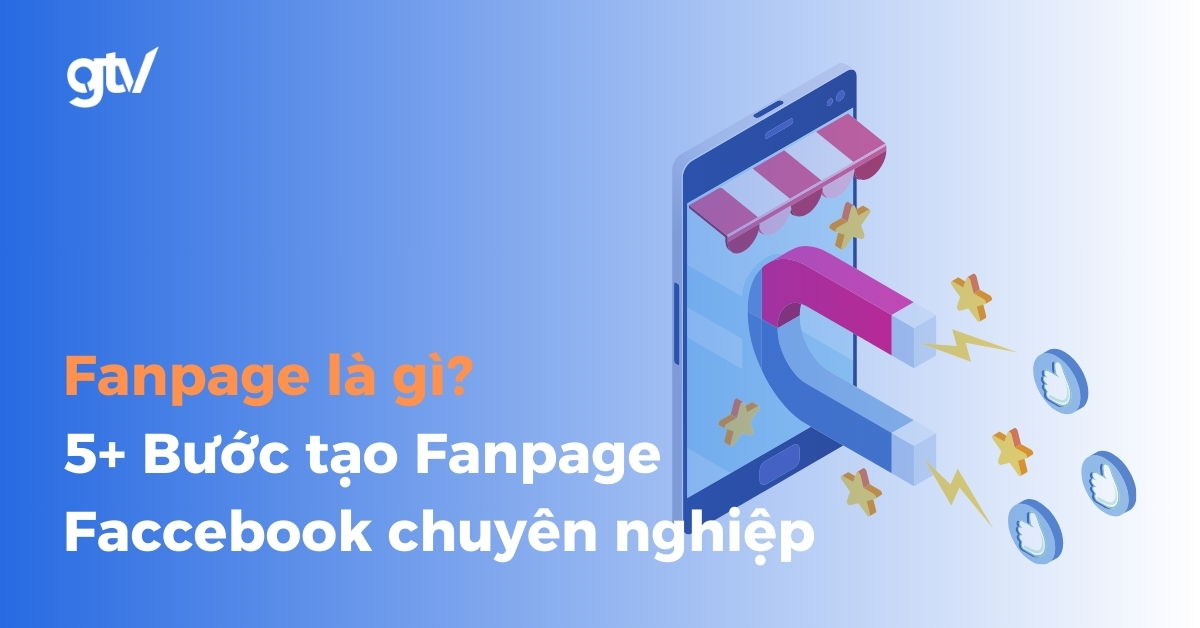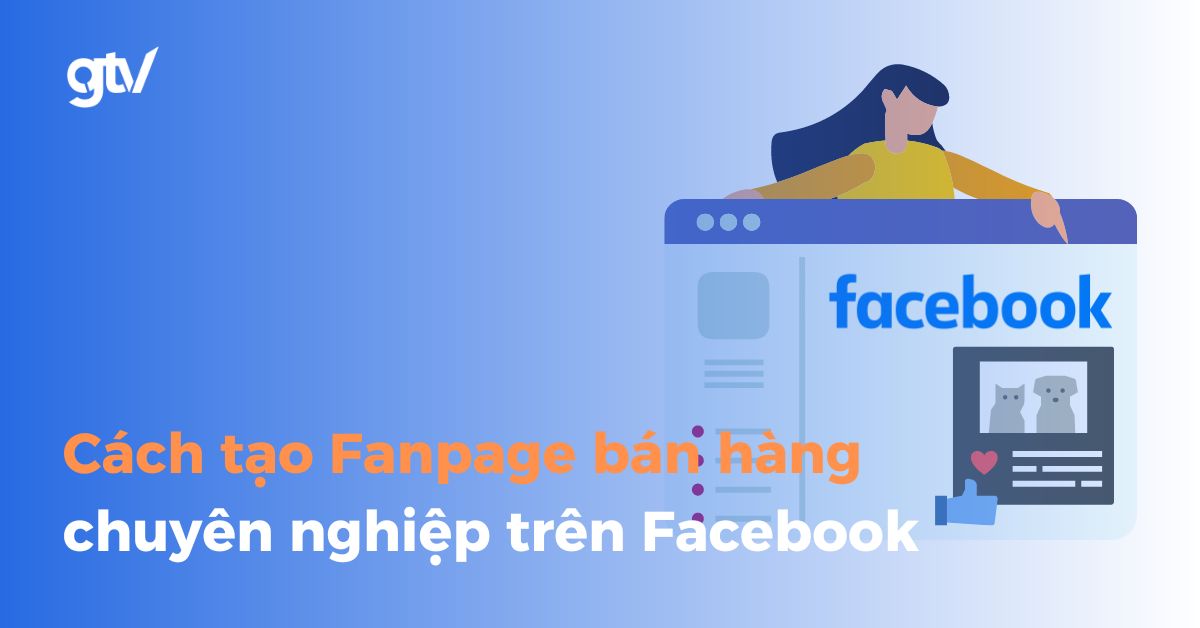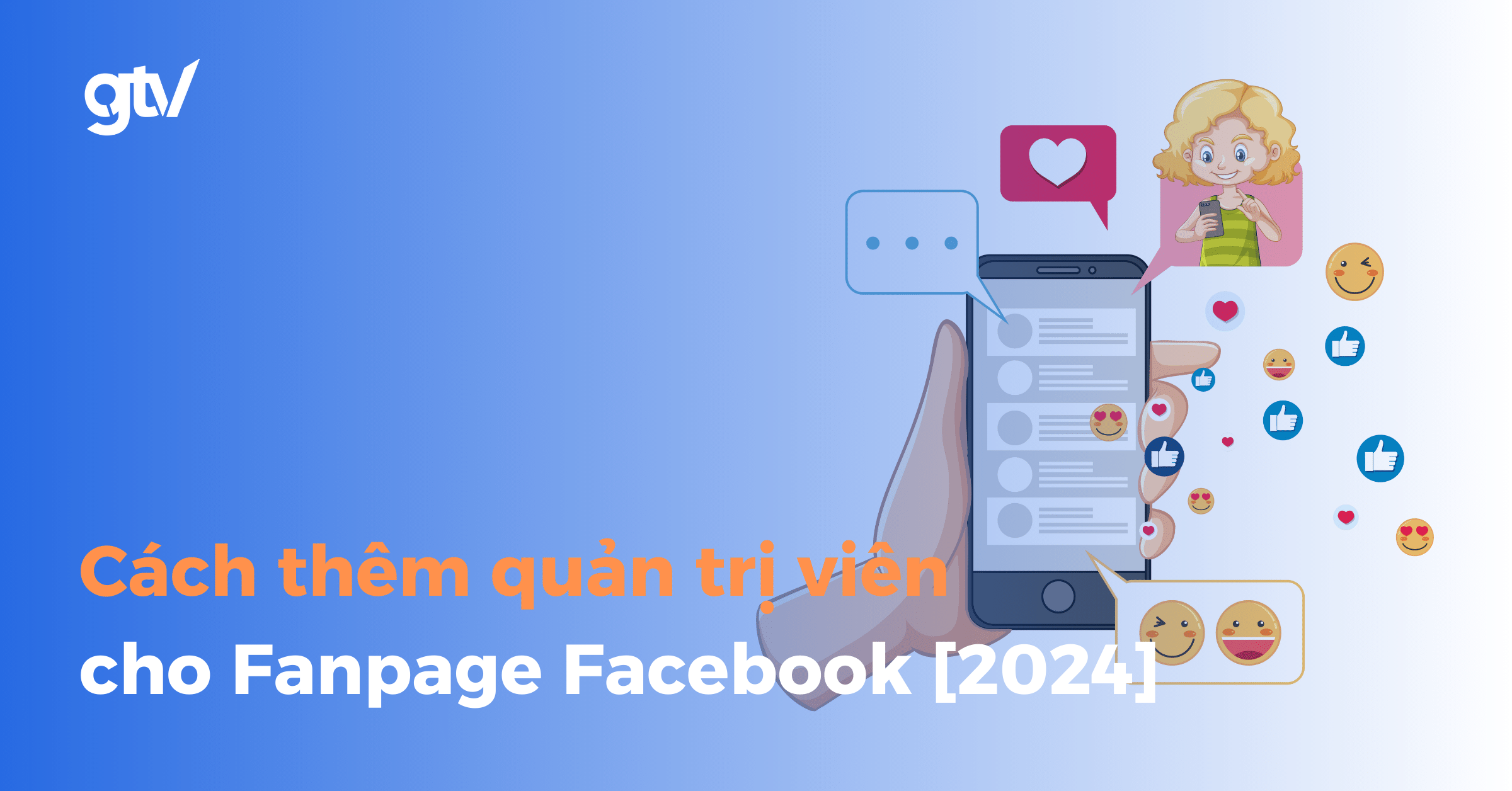Tên Fanpage đóng vai trò quan trọng trong việc xây dựng thương hiệu và là yếu tố thu hút khách hàng mua sắm sản phẩm của bạn. Tuy nhiên, vẫn còn nhiều người chưa biết cách sử dụng tên Fanpage một cách hiệu quả để đạt được mục tiêu này. Trong bài viết này, GTV sẽ hướng dẫn chi tiết cách đổi tên Fanpage trên máy tính và điện thoại dễ dàng, nhanh chóng để giúp bạn cải thiện nhận diện thương hiệu và doanh số bán hàng.
Hướng dẫn đổi tên Fanpage trên máy tính
Hướng dẫn nhanh
Chọn Fanpage muốn đổi tên > nhấn “Cài đặt” > chọn “Thiết lập trang” > nhấn “Xem” > chọn “Chỉnh sửa” > ghi tên Fanpage mà bạn muốn đổi > chọn “Xem lại thay đổi” > nhập mật khẩu và chọn “Yêu cầu thay đổi”.
Hướng dẫn chi tiết
Bước 1: Chọn trang mà bạn muốn đổi tên
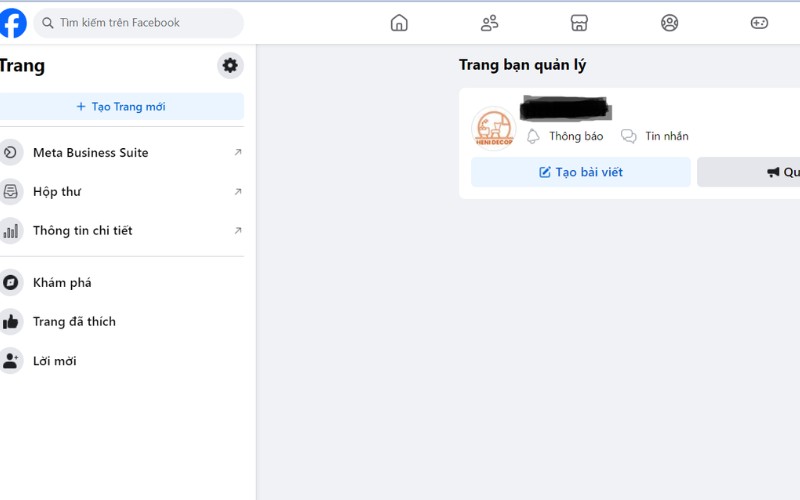
Bước 2: Tiếp tục nhấn vào “Cài đặt”
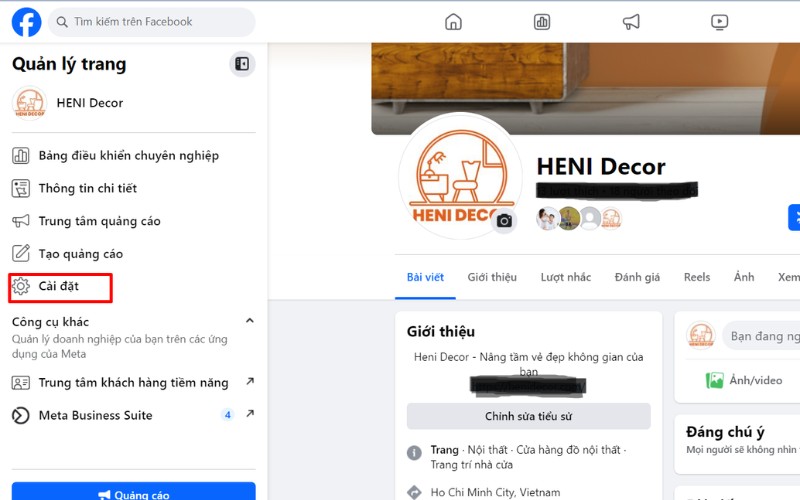
Bước 3: Kế tiếp, chọn “Thiết lập trang” để tiến hành đổi tên Fanpage
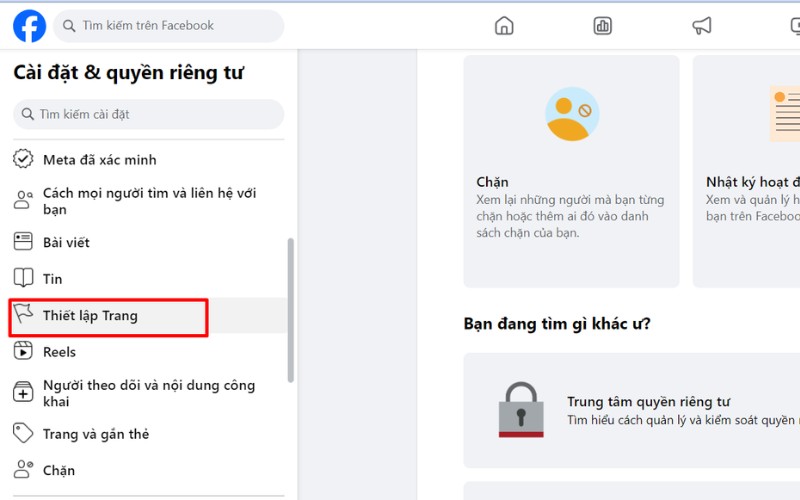
Bước 4: Nhấn vào “Xem”, tiếp tục nhấn vào “Chỉnh sửa“, tên page cũ của bạn sẽ hiện ra, hãy tiến hành đổi tên fanpage mới và nhấn “Xem lại thay đổi“.
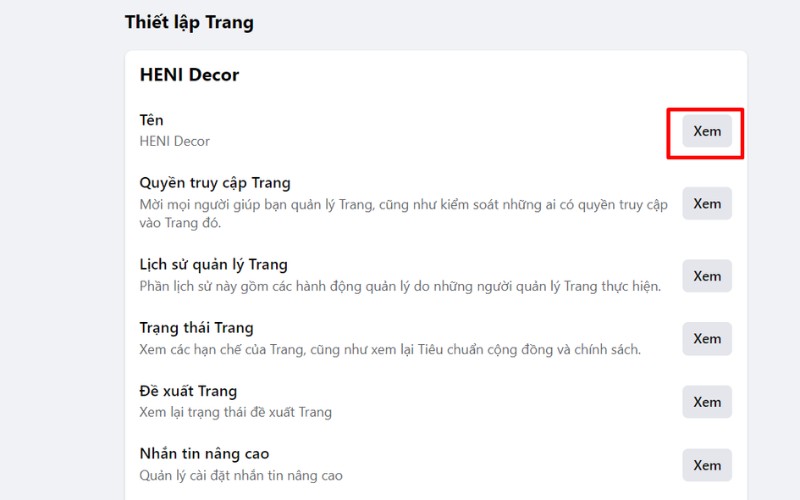
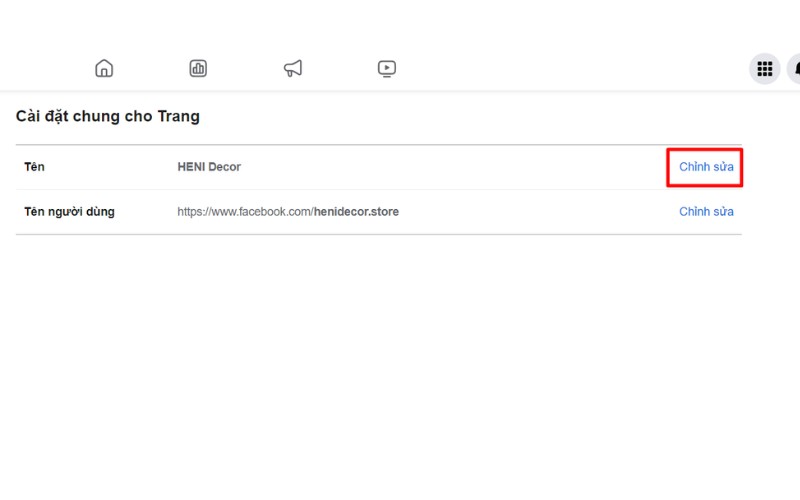
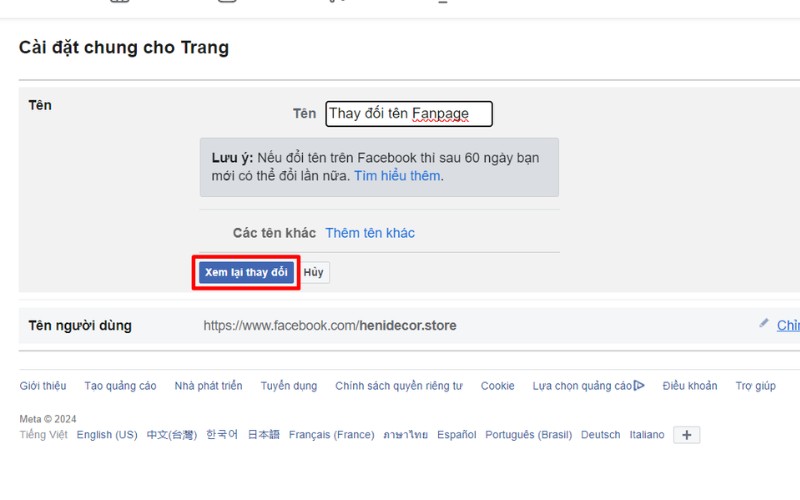
Bước 5: Nhập lại mật khẩu để xác nhân thay đổi tên Fanpage
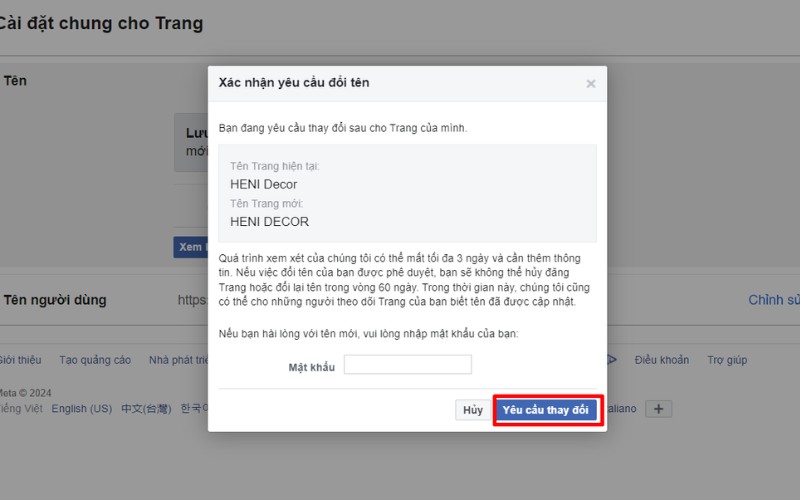
*LƯU Ý: Khi bạn nhấp vào Yêu cầu thay đổi, yêu cầu của bạn sẽ được gửi tới Facebook chờ phê duyệt.
Hướng dẫn đổi tên Fanpage trên điện thoại
Hướng dẫn nhanh
Vào ứng dụng Facebook > chọn vào “biểu tượng 3 gạch” > chọn trang muốn đổi tên > nhấn vào nút “3 chấm” > chọn “chỉnh sửa trang” > chọn “thông tin trang” > tiến hành đổi tên fanpage mong muốn > chọn “Lưu thay đổi” để hoàn thành
Hướng dẫn chi tiết
Bước 1: Bạn nhấp vào biểu tượng dấu 3 gạch góc phải màn hình trong trang chủ tài khoản cá nhân
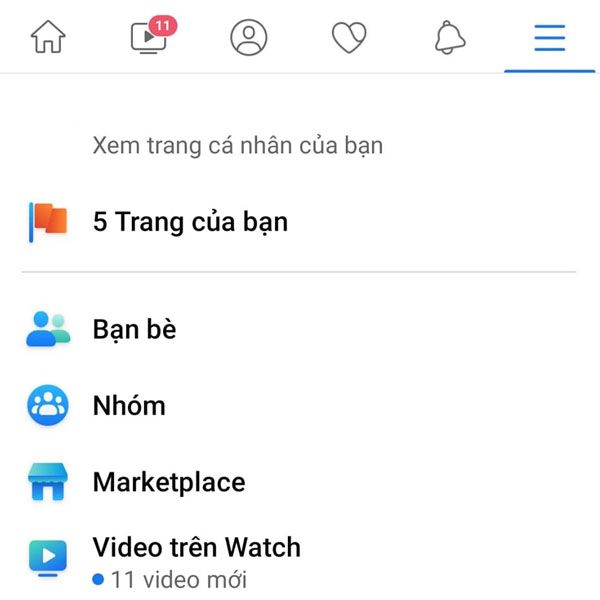
Bước 2: Chọn vào trang bạn cần đổi tên
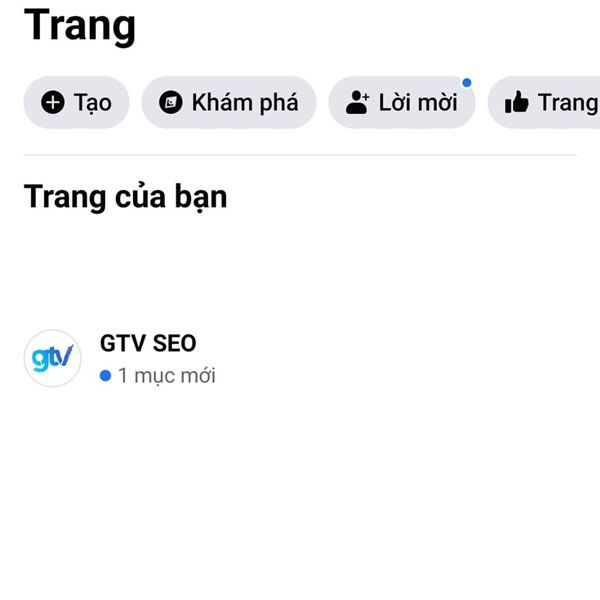
Bước 3: Nhấp chọn dấu 3 chấm cạnh tên fanpage và chọn lệnh “Chỉnh sửa trang”
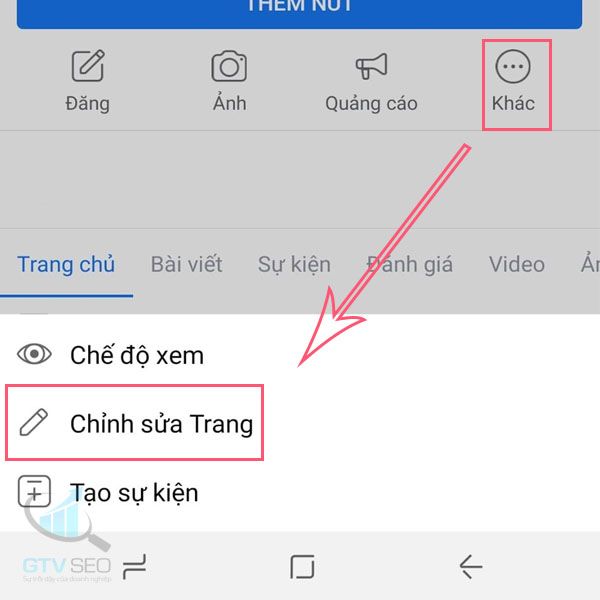
Bước 4: Tiếp tục nhấp chọn mục Cài đặt và lựa chọn mục Thông tin trang.
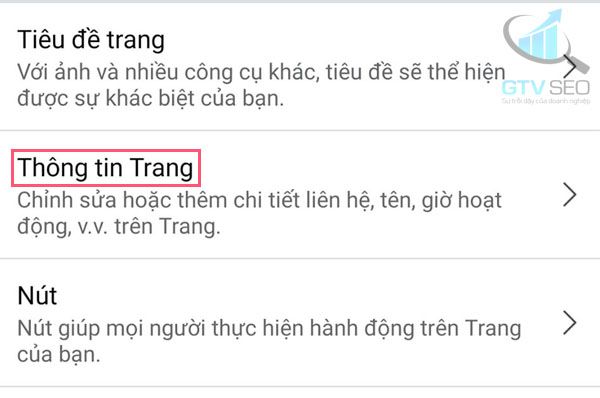
Bước 5: Chương trình sẽ hiển thị danh sách các thông tin về Fanpage Facebook mà bạn vừa lựa chọn. Nhấp chọn Chỉnh sửa tên và nhập tên Facebook Fanpage mà bạn muốn đổi và bấm “Lưu”.
Cách 2: Đổi tên fanpage trong mục Giới thiệu
Bước 1: Tìm mục Giới thiệu trên fanpage của bạn
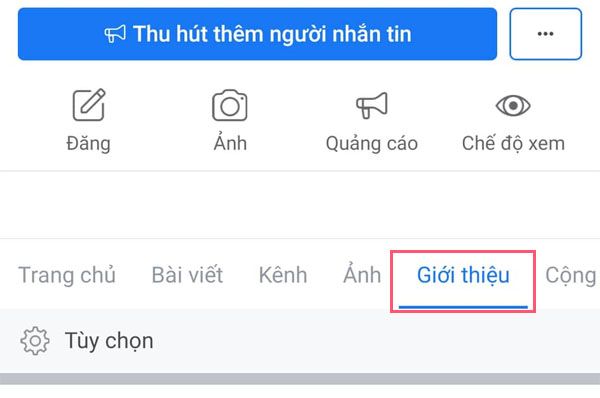
Bước 2: Ở mục Tên, nhấp vào chỉnh sửa.
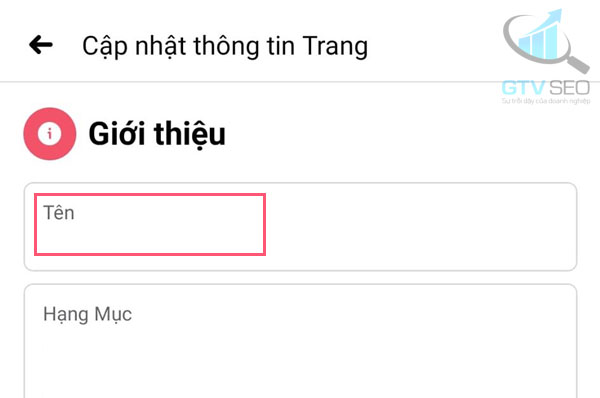
Khi bạn nhấp vào Lưu, yêu cầu của bạn sẽ được gửi tới Facebook chờ phê duyệt và thông báo tới bạn sau 7 ngày thông qua Email.
Câu hỏi thường gặp
Lưy ý khi đổi tên Fanpage
- Chứa từ hoặc cụm từ có tính lạm dụng hoặc vi phạm quyền hạn của một người nào đó.
- Chữ viết in hoa không đúng ngữ pháp. (Ví dụ: đỔi TÊn fanPAge).
- Ký hiệu (ví dụ ®) hoặc dấu câu không cần thiết.
- Từ hoặc cụm từ mang tính chung chung (ví dụ: doanh nghiệp SEO).
- Địa điểm kinh doanh mà không có tên người quản lý hay tên tổ chức, thương hiệu kèm theo. Ví dụ, thay vì đặt “SEO thành phố Hồ Chí Minh”, bạn có thể đổi thành “Công ty GTV SEO – Đơn vị SEO hàng đầu tại Tp. Hồ Chí Minh”.
Những lý do khiến bạn không thể đổi tên fanpage
Trên thực tế, không phải lúc nào bạn cũng có thể thay đổi tên Fanpage cho doanh nghiệp vì một số lý do sau:
- Tên mới không tuân thủ quy định của Facebook.
- Quá trình xác minh danh tính chưa hoàn thành.
- Tên mới quá khác biệt so với tên hiện tại.
- Không có quyền quản trị viên.
- Fanpage có quá nhiều lượt thích hoặc quá ít hoạt động.
- Yêu cầu đổi tên trước đó chưa được xử lý.
Cách xử lí khi không thể đổi tên Fanpage
- Chờ đợi 7 ngày kể từ khi yêu cầu đổi tên fanpage.
- Liên hệ trực tiếp với nhân viên chạy quảng cáo Facebook giúp bạn đổi lại tên.
Bao lâu có thể đổi tên Fanpage một lần?
Thay đổi tên Fanpage chỉ được phép thực hiện 7 ngày một lần sau khi được phê duyệt. Tên Fanpage mới có thể mất tới 3 – 7 ngày chờ Facebook phê duyệt. Vì thế, hãy kiểm tra thật kỹ trước khi lưu toàn bộ thông tin tên Fanpage mới.
Kết luận
Đổi tên Fanpage là một bước quan trọng giúp tối ưu hóa hoạt động bán hàng và xây dựng thương hiệu trên nền tảng mạng xã hội. Bằng cách tuân thủ các quy định của Facebook và hiểu rõ các yếu tố ảnh hưởng đến việc đổi tên, bạn có thể dễ dàng thực hiện thay đổi này một cách hiệu quả. Với những hướng dẫn chi tiết trong bài viết này, hy vọng bạn sẽ thành công trong việc đổi tên Fanpage để nâng cao hiệu quả kinh doanh và xây dựng thương hiệu mạnh mẽ hơn.